Clapper는 우리가 가장 선호하는 Linux용 미디어 플레이어입니다. 이유는 다음과 같습니다
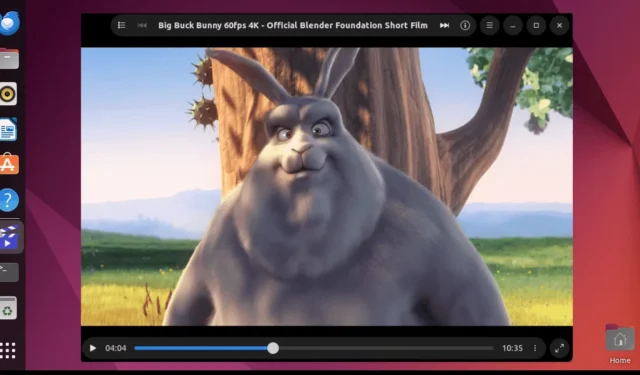
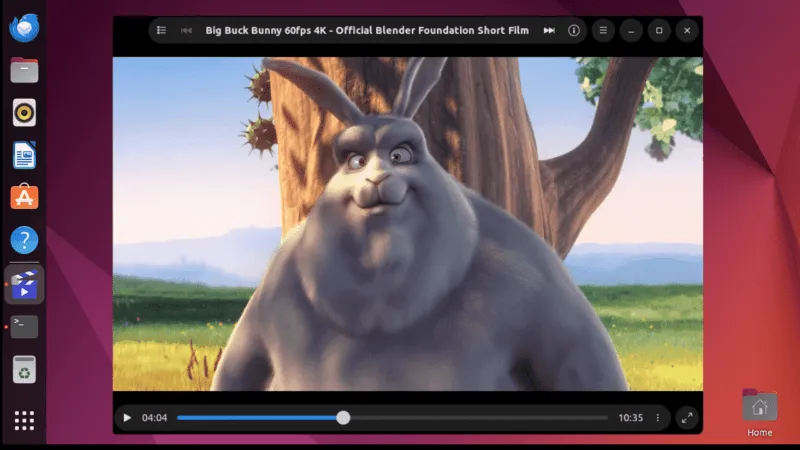
Linux 시스템의 미학에 완벽하게 맞는 오픈 소스 미디어 플레이어를 찾을 수 없습니까? 클래퍼를 사용해 보세요! 이는 GNOME 시스템을 보완하고 미디어 플레이어에 필요한 모든 기능을 제공하는 오픈 소스 최신 미디어 플레이어입니다.
이 문서에서 Clapper의 기능을 탐색하여 이 미디어 플레이어를 한 번 이상 사용해 보아야 하는 이유를 이해해 보겠습니다.
클래퍼 미디어 플레이어 개요
Clapper 는 미디어 백엔드로 GStreamer를 사용하여 잘 설계된 오픈 소스 GTK 애플리케이션입니다. GUI는 clapper(재생 라이브러리)와 clapperGTK(GTK 통합 라이브러리)라는 두 개의 라이브러리를 기반으로 구축되었습니다.
또한 GUI를 탐색하기 전에 Clapper의 몇 가지 일반적인 기능을 강조해 보겠습니다.
- Xorg와 Wayland 모두에서 작동
- AMD/Intel GPU에서 VA-API를 통한 하드웨어 가속 지원
- MPRIS(미디어 플레이어 원격 인터페이스 사양) 지원
- GTK4 툴킷과 함께 GJS를 사용합니다.
- 재생 대기열 모델에서 작동
- OpenGL을 활용하여 비디오 콘텐츠를 렌더링합니다.
- 세련되고 심플한 UI(사용자 인터페이스) 제공
- MP4, AVI, MKV 등 다양한 파일 형식 지원
Linux에 Clapper Media Player 설치
시스템에 Clapper를 설치하려면 다음 flatpak명령을 사용하십시오.
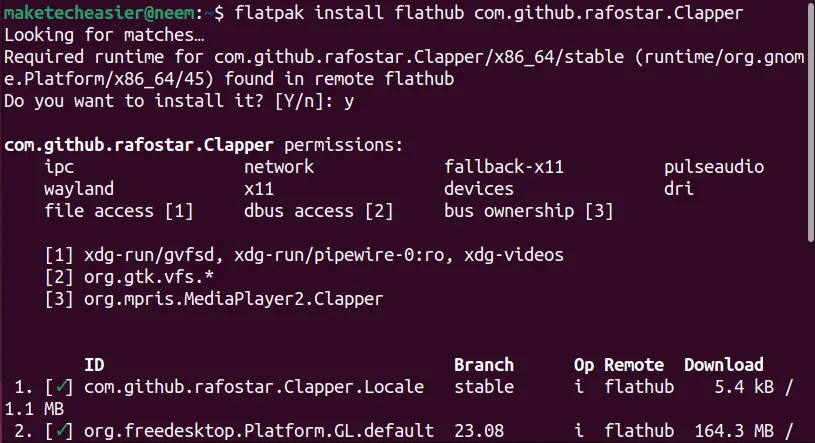
클래퍼 미디어 플레이어 탐색
Clapper를 설치한 후 Show Application 에서 검색하거나 다음 명령을 실행하여 엽니다.
URL 지원
Clapper를 열 때. 시스템 테마와 일치하고 파일이나 URL 열기를 통해 비디오 재생을 제공하는 세련된 미디어 플레이어를 볼 수 있습니다.
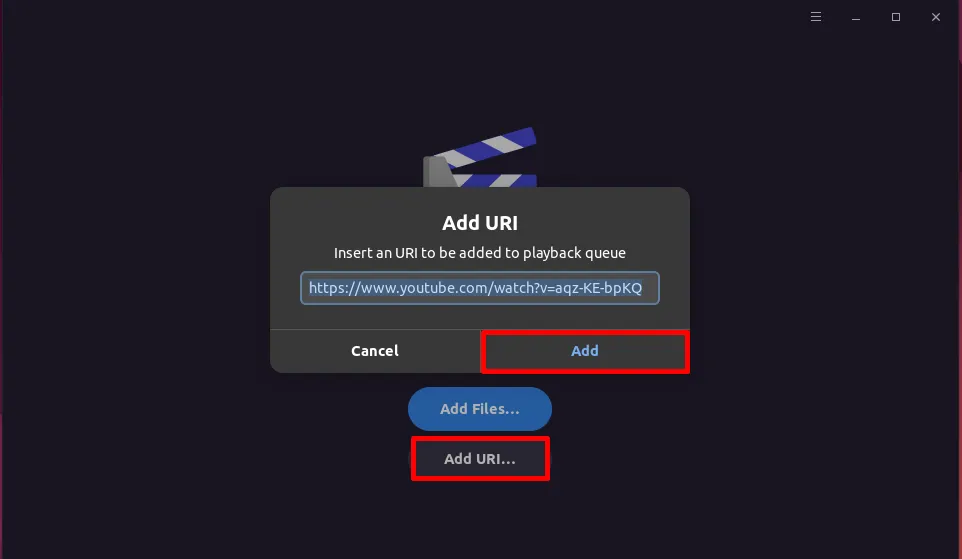
YouTube 동영상 URL을 붙여넣으면 광고 없이 재생이 시작됩니다.
보기 모드
Clapper Media Player는 전체 화면 모드, 창 모드, 플로트 모드의 세 가지 보기 모드를 제공합니다.
전체 화면 모드 에서는 Clapper 미디어 플레이어가 전체 화면을 덮습니다.

창 모드 에서는 원하는 대로 미디어 플레이어의 크기를 조정하고 화면에서 플로팅 OSD 컨트롤과 재생 목록 표시줄을 볼 수 있습니다.
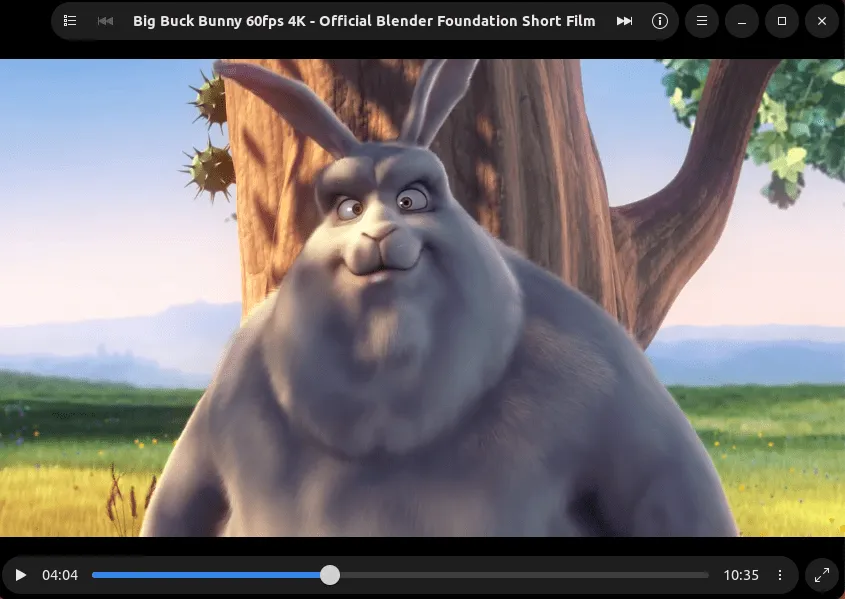
또한 플로트 모드 에서는 비디오를 즐기면서 다른 작업을 수행할 수 있습니다. 이 모드는 항상 다른 창 위에 Clapper를 표시합니다.
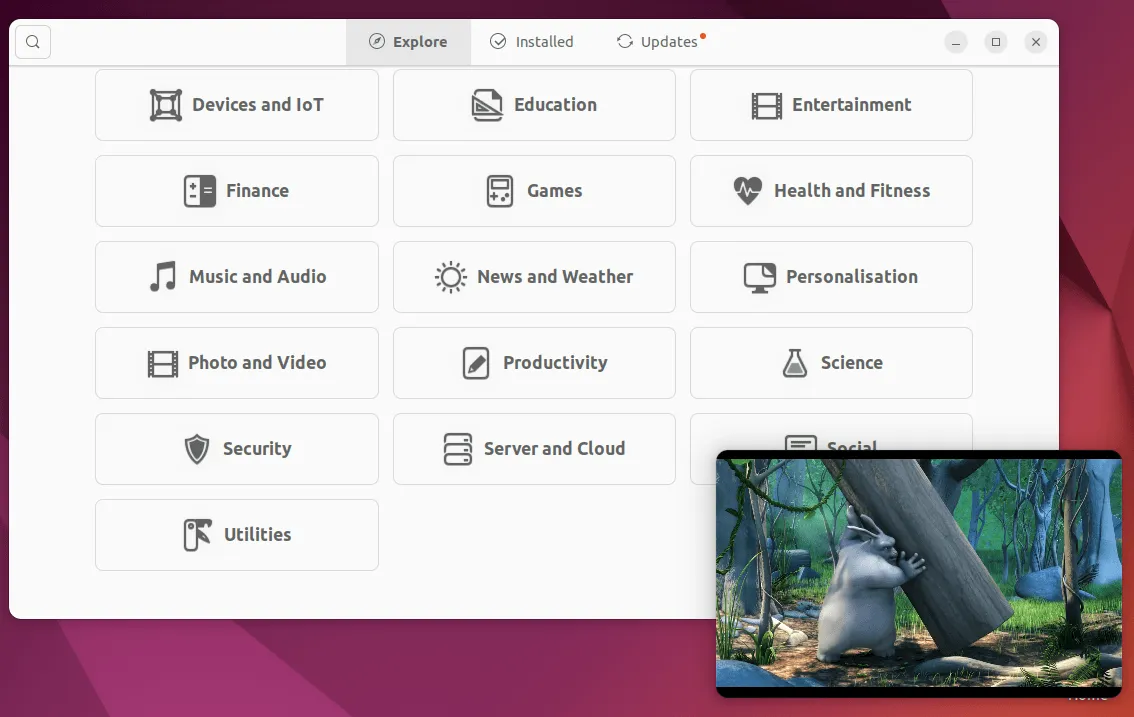
Clapper 미디어 플레이어에는 일반적인 제목 표시줄이 없다는 점을 눈치채셨을 것입니다. 대신, 비디오에 플로팅 OSD(On-Screen Display) 컨트롤이 있어 외관을 매끄럽고 현대적으로 만드는 데 중요한 역할을 합니다.
Clapper에서 제가 마음에 들었던 점 중 하나는 마우스를 사용하지 않으면 몇 초 후에 모든 컨트롤이 사라져 방해 없는 경험을 제공한다는 것입니다.
볼륨 증폭
다양한 보기 모드 외에도 Clapper 미디어 플레이어는 최대 200%의 볼륨 증폭 수준을 지원합니다.
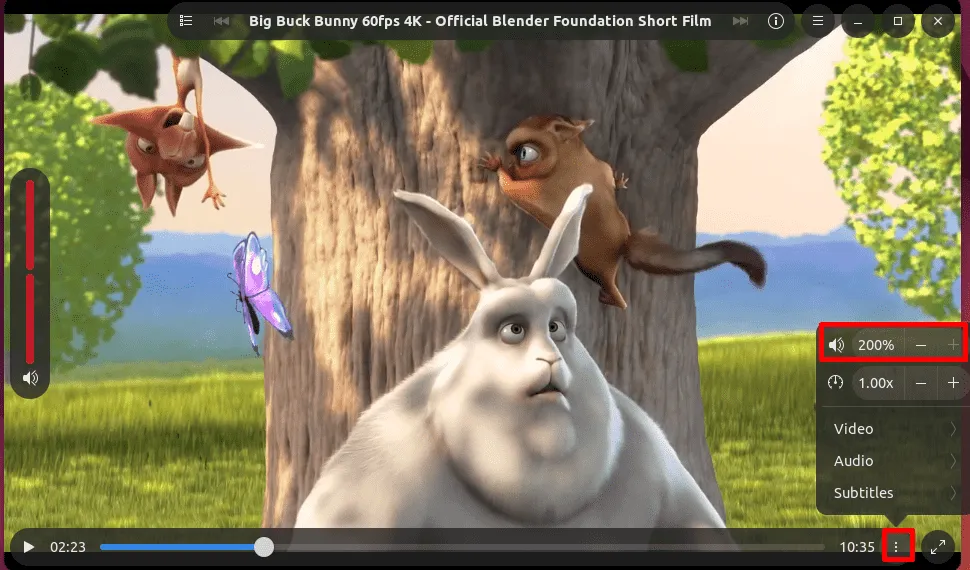
재생 속도 제어
모든 미디어 플레이어에서 제가 항상 찾는 것 중 하나는 지루한 부분의 속도를 높이고 시간을 절약하기 위한 재생 속도 제어 입니다. 다행히 Clapper는 재생 속도 제어 기능을 제공합니다.

재생 대기열 모델
앞에서 설명한 것처럼 Clapper는 재생 대기열 모델 에서 작동합니다 . 이를 통해 비디오 재생 목록을 만들고 다양한 대기열 진행 모드(연속, 반복 항목, 캐러셀, 셔플)를 사용하여 재생할 수 있습니다. 여러 비디오 파일을 드래그 앤 드롭하여 하나씩 재생함으로써 재생 목록을 쉽게 재정렬 할 수 있으므로 이는 유용한 기능입니다 .
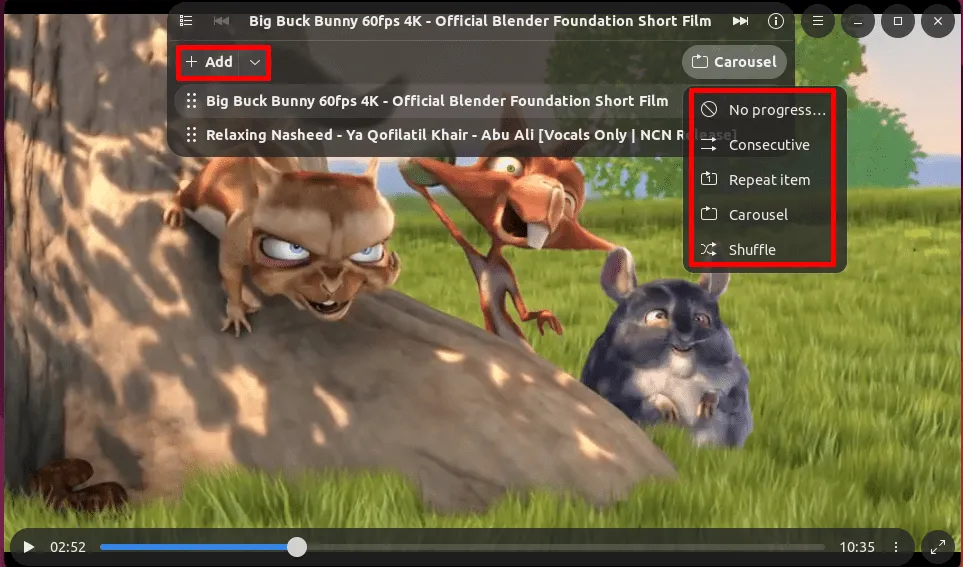
Clapper는 또한 비디오 재생 반복 기능을 제공합니다 .
자막 지원
Clapper의 또 다른 흥미로운 기능은 자막 지원 입니다 . 내 말은, 자신이 좋아하는 쇼나 영화를 자신이 유창하지 않은 언어로 볼 때 자막을 보고 싶지 않을 사람이 어디 있겠습니까?
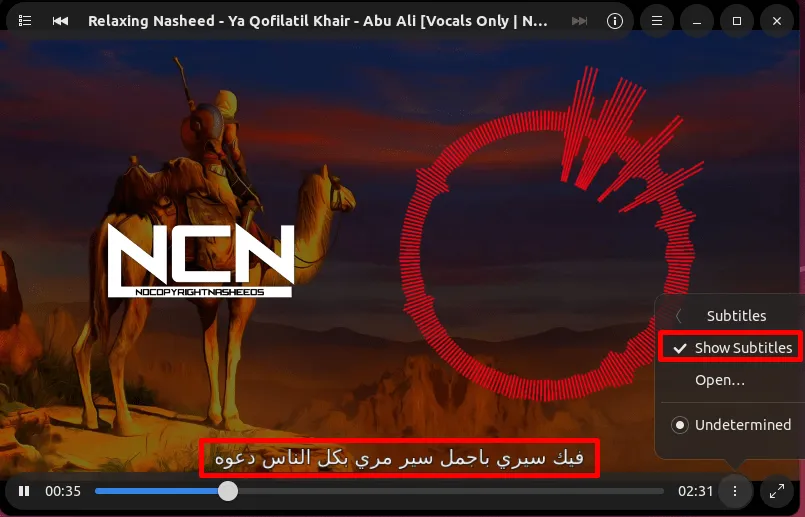
하지만 제가 경험한 한 가지 문제는 Clapper가 YouTube 동영상에 자막을 표시하지 않는다는 것이었습니다. 자막을 생성하고 명시적으로 열어야 했습니다.
오디오 및 캡션 오프셋 설정
또한 Clapper 미디어 플레이어를 사용하면 오디오 및 캡션 오프셋 설정 과 캡션 글꼴 설정을 조정할 수 있습니다 .
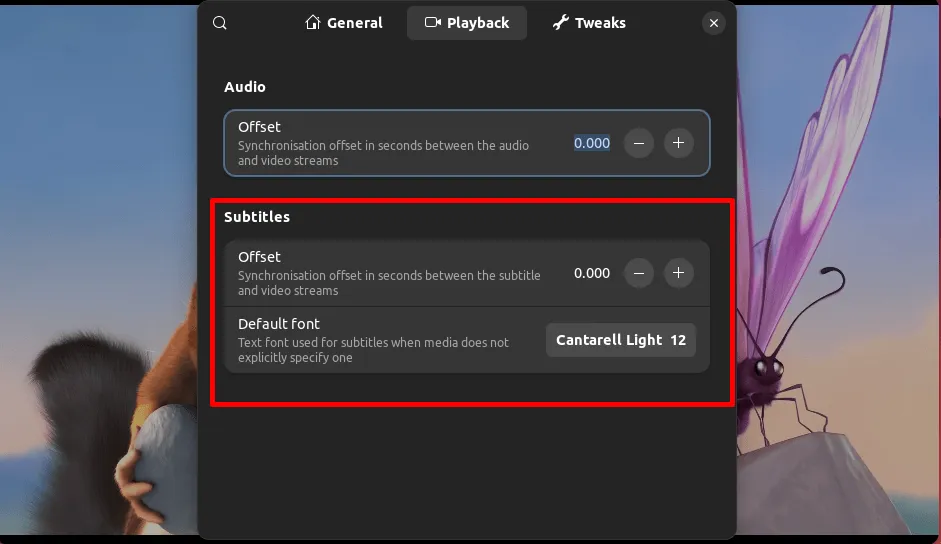
키보드 단축키
Claper는 사용자 편의성을 염두에 두고 설계되었으므로 사용자 경험을 향상시키기 위해 사전 정의된 키보드 단축키를 제공한다는 것은 매우 분명합니다 .
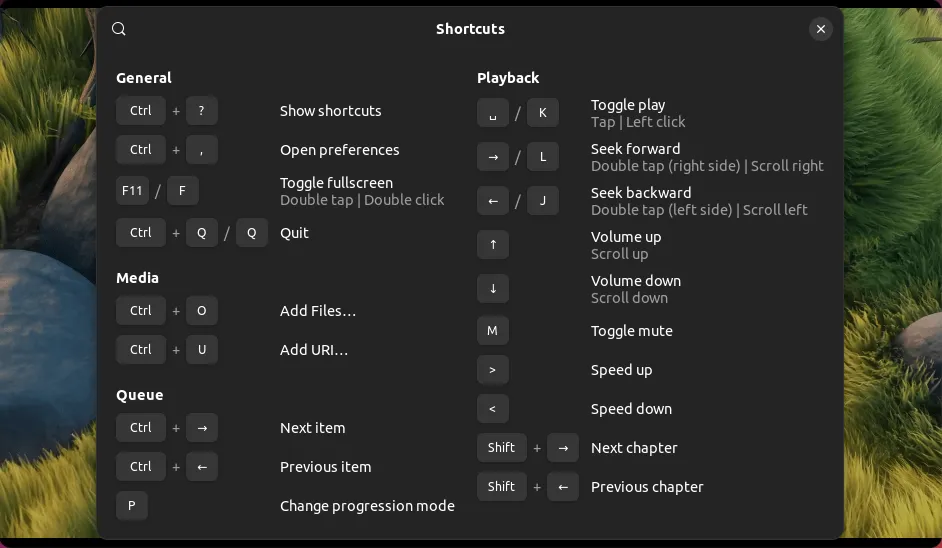
비디오 재개
제가 Clapper Media Player에서 마음에 들었던 또 다른 기능은 지난번에 플레이어를 닫았던 동일한 지점에서 비디오를 다시 시작한다는 것입니다. 그러나 이는 시스템에서 파일을 여는 경우에만 적용됩니다.
원격으로 플레이어 제어
마지막으로 Clapper 미디어 플레이어는 WebSocket 서버 기능을 제공하여 사용자가 원격으로 재생을 제어할 수 있도록 합니다 .
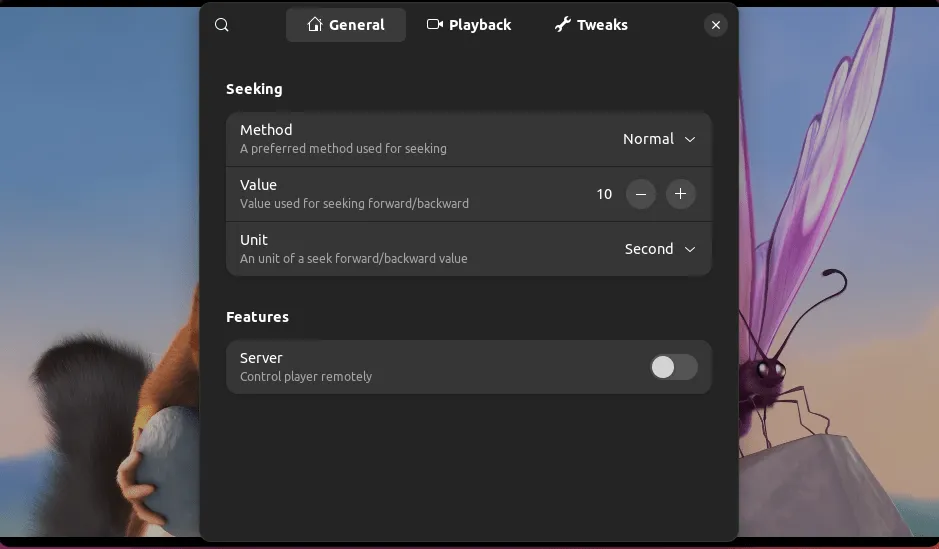
Clapper 미디어 플레이어를 사용해 보고 놓친 기능이 있으면 알려주세요. 또한 Clapper에 대한 귀하의 경험에 대해서도 듣고 싶습니다.
최고의 오픈 소스 미디어 플레이어는 아닐 수도 있지만 최근 업데이트(버전 0.6.0) 이후 의심할 여지 없이 모든 필수 기능(버그 감소)을 갖춘 세련된 디자인의 미디어 플레이어 중 하나입니다.
개인적인 의견
전반적으로 저는 미니멀리스트이고, 화려한 UI를 좋아하지 않습니다. Clapper 미디어 플레이어는 내 시스템 스타일에 맞춰져 있어서 즐겨 사용했습니다. 제가 직면한 유일한 문제는 YouTube 동영상을 재생할 때 캡션이 표시되지 않는다는 것이었습니다. 이 문제는 자막을 생성하고 명시적으로 열어 해결했습니다.
Linux에서 클래퍼 제거
Clapper 미디어 플레이어가 마음에 들지 않으면 다음 flatpak명령을 실행하여 시스템에서 제거할 수 있습니다.
대체 미디어 플레이어
VLC, MPV, Exaile과 같은 다른 오픈 소스 미디어 플레이어를 사용해 귀하의 필요와 취향에 가장 적합한 것이 무엇인지 알아볼 수 있습니다.
이미지 출처: Nimrach Chaudhry. 모든 변경 사항과 스크린샷은 Nimrah Chaudhry가 작성했습니다.


답글 남기기